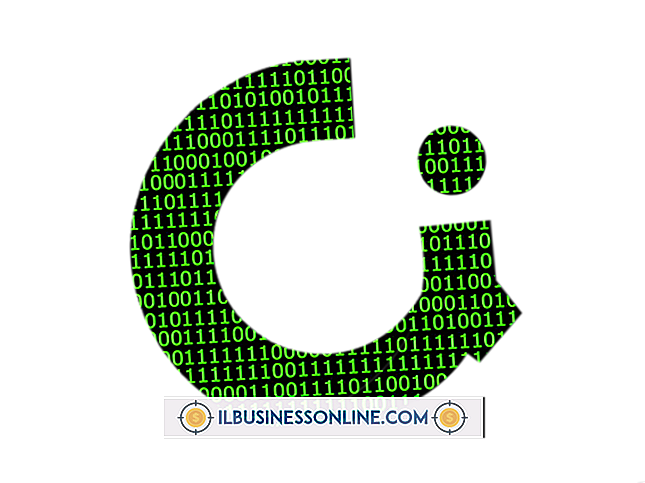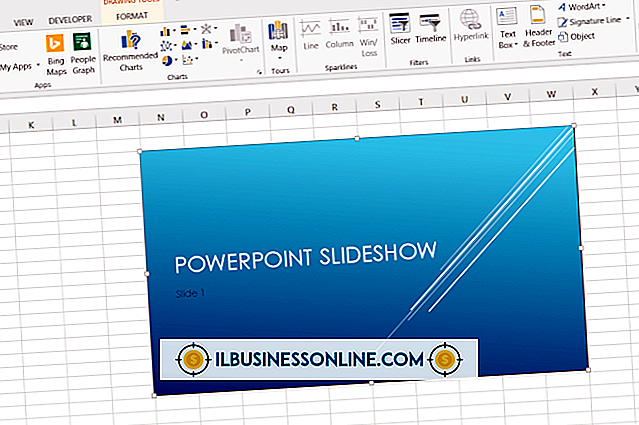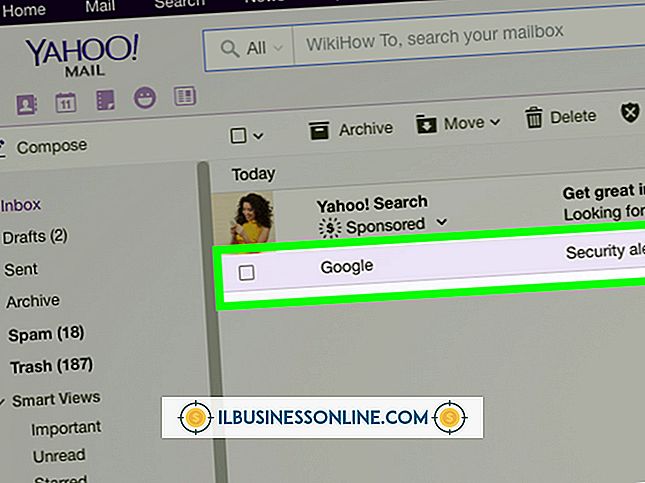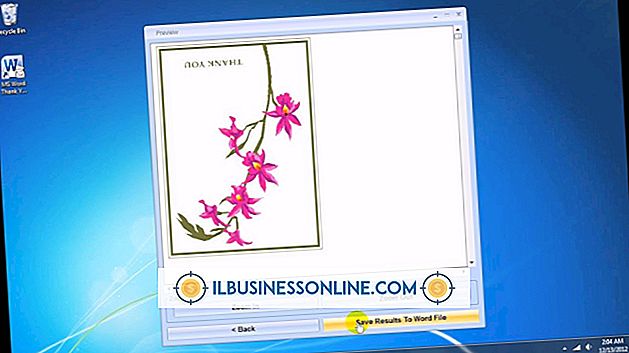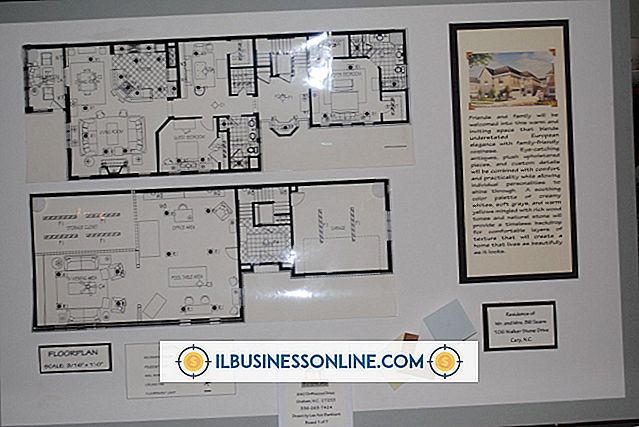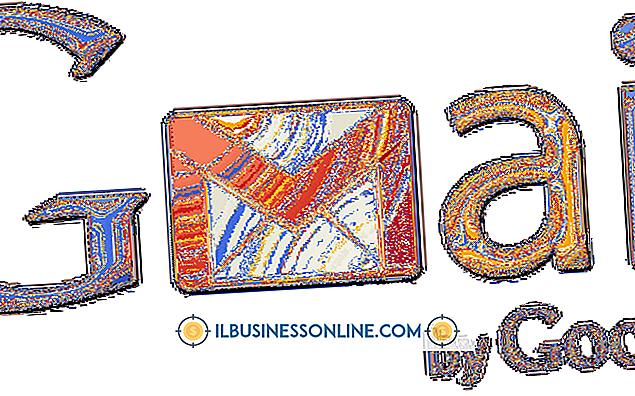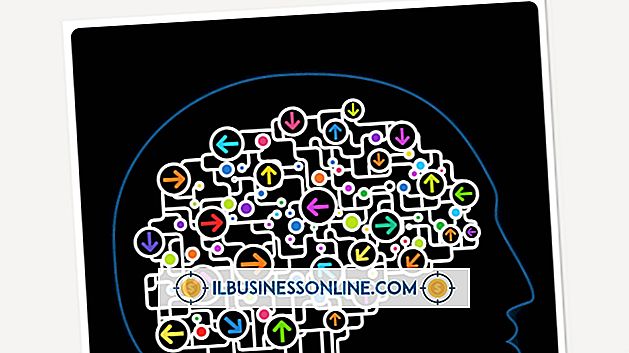Cómo utilizar plantillas de MS Word
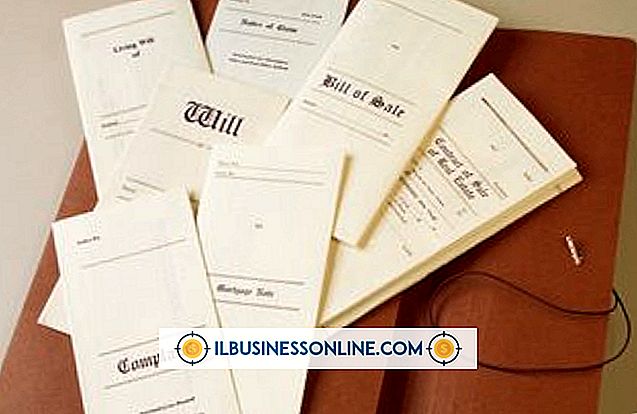
En el actual entorno económico de ritmo acelerado, los propietarios de pequeñas empresas a menudo deben aprender a hacer más con menos. En consecuencia, esto generalmente significa tratar de realizar más trabajo en menos tiempo. Si pasa cualquier cantidad de tiempo en todas las cartas de redacción u otra correspondencia para su empresa, sabe que la configuración y el formato de algunos documentos puede llevar una cantidad de tiempo considerable. En muchos casos, el tiempo dedicado a crear documentos es tiempo que podría haber pasado cerrando una venta o encontrando nuevos clientes. Si usa Microsoft Word para crear sus documentos, puede usar plantillas para reducir la cantidad de tiempo que dedica al teclado. Las plantillas de Word le permiten agilizar muchas tareas de producción de documentos y ayudan a liberar su tiempo para otras actividades comerciales.
1.
Inicie Microsoft Word en su computadora. Haga clic en “Archivo” en la barra de cinta, luego haga clic en “Nuevo”. Haga clic en una de las plantillas locales en la ventana Plantillas disponibles que mejor se adapte al tipo de documento que desea crear. Microsoft Word se entrega con una serie de plantillas preconfiguradas que puede utilizar de inmediato. Sin embargo, si una de las plantillas en la ventana Plantillas disponibles no coincide exactamente con el tipo de documento que desea crear, ingrese un término de búsqueda en el cuadro de búsqueda "Buscar Office.com para plantillas", luego presione la tecla "Enter". Aparece una lista de plantillas que coinciden con sus criterios de búsqueda en la ventana Plantillas disponibles.
2.
Haga clic en la plantilla que desea usar, luego haga clic en el botón "Crear". Si utiliza una plantilla del sitio web Office.com, resalte el nombre de la plantilla y haga clic en el botón "Descargar". La plantilla se abre como un nuevo documento en Microsoft Word.
3.
Edite el nombre de la empresa y la información de la dirección en la plantilla. Cambie cualquier texto predeterminado que desee reutilizar en documentos futuros basados en la plantilla. Si la plantilla tiene campos para los destinatarios o la información de la dirección, debe dejar los valores de los campos intactos y no cambiarlos, ya que probablemente use la plantilla muchas veces. Si deja los campos de destinatarios predeterminados o los campos de clientes en su lugar, los documentos basados en la plantilla serán más fáciles de editar y utilizar.
4.
Haga clic en la imagen de logotipo predeterminada en la plantilla si el documento tiene uno. Con la imagen de logotipo predeterminada seleccionada, haga clic en la pestaña "Insertar", luego haga clic en el icono "Imagen". Busque la imagen del logotipo de su propia empresa en su computadora local. Resalte el archivo de imagen del logotipo, luego haga clic en el botón "Insertar". Microsoft Word reemplaza la imagen de la plantilla predeterminada con el logotipo de su empresa. Si la plantilla no contiene una imagen de logotipo predeterminada y desea agregar una, simplemente coloque el cursor en el lugar donde desea que aparezca la imagen del logotipo, luego haga clic en "Insertar" seguido de "Imagen" en la barra de la cinta.
5.
Haga doble clic en el área del pie de página del documento. Ingrese cualquier texto de pie de página que desee que aparezca en los documentos basados en la plantilla aquí. Cualquier texto que ingrese aquí aparecerá en cada documento que cree a partir de la plantilla.
6.
Edite otras partes del documento de plantilla según sea necesario.
7.
Haga clic en "Archivo" en la barra de cinta, luego haga clic en "Guardar como". Ingrese un nombre predeterminado para el documento de plantilla en el campo "Nombre de archivo". Haga clic en la lista desplegable de tipo "Guardar como" y luego seleccione "Plantilla de Word (* .DOTX)" como tipo de archivo. Active la opción "Guardar miniatura" y luego haga clic en el botón "Guardar". Si Microsoft Word muestra un mensaje de advertencia sobre cómo guardar el archivo en un nuevo formato, haga clic en el botón "Aceptar".
8.
Cierre el documento de plantilla en Microsoft Word. Haga clic en "Archivo" en la barra de cinta, luego haga clic en "Nuevo". Haga clic en el icono "Mis plantillas" en la sección Inicio de la ventana Plantillas disponibles. Resalte el nombre del documento de plantilla que creó en la pestaña Plantillas personales, luego haga clic en el botón "Aceptar". Microsoft Word abre una versión editable de la plantilla con el nombre de archivo genérico "Document1".
9.
Edite los campos de destinatario o cliente con información de nombre y dirección según sea necesario. Escriba texto adicional en el documento del cuerpo según sea necesario, luego haga clic en el icono del disquete que se encuentra sobre la barra de cinta para guardar el documento. Microsoft Word le solicita ingresar un nuevo nombre de archivo de documento en el campo "Nombre de archivo". Ingrese un nombre de archivo para el documento, luego haga clic en "Guardar".
10.
Imprima el documento o adjúntelo a un correo electrónico según sea necesario.
Propina
- También puede crear sus propias plantillas de documentos desde cero. Para hacer esto, simplemente abra un nuevo archivo en Microsoft Word, luego cree un documento desde el cual desea basar la plantilla. Después de crear el documento base, guárdelo como un archivo de plantilla de Word (.DOTX). Una vez que abra "Mis plantillas" en Word, la plantilla que creó desde cero aparecerá en la lista.